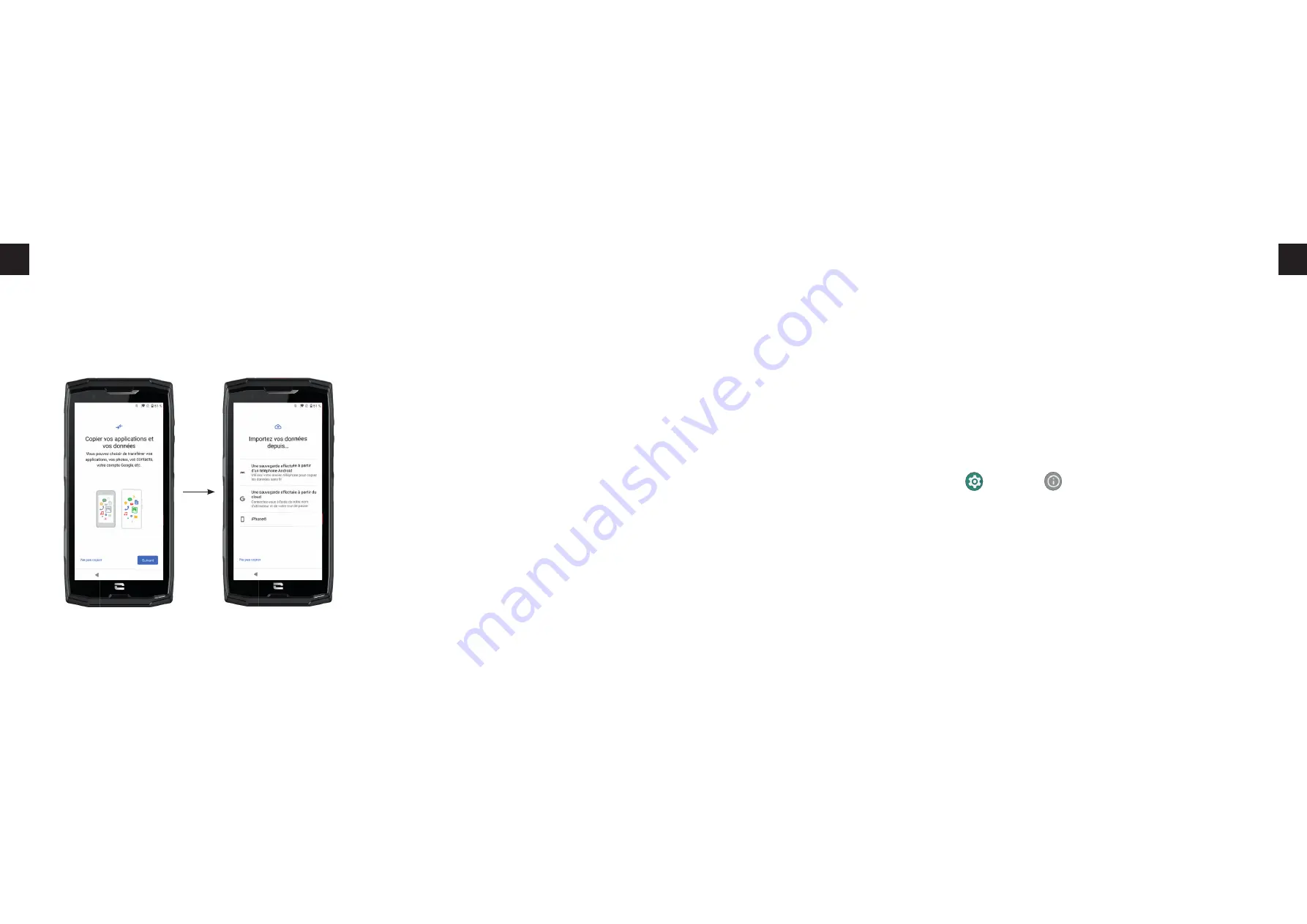
232
233
IT
IT
3
. Il vecchio telefono rileva allora il nuovo telefono. Convalidare la corrispondenza tra le forme
visualizzate sul vecchio e nuovo dispositivo e fare clic su
Avanti.
4.
Viene visualizzata la fi nestra
"Copiare sul nuovo dispositivo?"
� Fare clic su
Copia
per iniziare
il trasferimento�
SUL NUOVO TELEFONO:
1.
Se si disponeva di un account Google sul vecchio telefono, sarà richiesta la password di
questo account� Se è stato effettuato un backup sul cloud con un account Google, sarà pos-
sibile scegliere di ripristinarlo sul nuovo telefono�
2.
Selezionare gli elementi da ripristinare tra:
•
Le applicazioni
• I contatti
• Gli SMS
•
Le impostazioni del dispositivo
• Il registro delle chiamate
•
Google Calendar, Contatti Google, Google Foto, Gmail saranno automaticamente
sincronizzati.
3.
Fare clic su
Ripristina.
Il trasferimento ha inizio.
OPZIONE 2: Da un backup effettuato sul cloud
SUL VECCHIO TELEFONO:
1.
Salvare i dati del vecchio telefono�
• Backup Google: Andare su
Impostazioni
> Sistema
> Backup > Salva ora.
• Backup WhatAapp: A
prire l'applicazione WhatsApp, accedere a
Impostazioni > Chat >
Backup delle chat > Salva
SUL NUOVO TELEFONO:
1.
Selezionare "
Un backup effettuato da un Cloud"
2.
Seguire le tappe di confi gurazione descritte dal telefono e inserire le informazioni del pro-
prio account Google (email e password)�
3.
Fare clic su
Avanti
al termine di ogni tappa�
4.
Se sono stati eseguiti più backup Cloud con questo account Google, sarà possibile sce-
gliere quale ripristinare sul nuovo telefono�
5.
Selezionare gli elementi da ripristinare tra:
•
Le applicazioni
• I contatti
• Gli SMS
•
Le impostazioni del dispositivo
• Il registro delle chiamate
• Google Calendar, Contatti Google, Google Foto, Gmail saranno automaticamente
sincronizzati.
6.
Fare clic su
Ripristina
per avviare il trasferimento�
Trasferimento dati dal vecchio al nuovo telefono CROSSCALL
È possibile trasferire i propri dati al nuovo dispositivo Android CROSSCALL da qualsiasi altro
tipo di dispositivo, Android o iPhone. Si potrà così scegliere di trasferire le proprie applicazioni,
foto, i propri contatti, il proprio account Google, ecc�
Al momento dell'accensione del nuovo telefono e delle prime tappe di confi gurazione, la fase di
trasferimento dati sarà automaticamente proposta�
1�
Accendere il nuovo dispositivo, selezionare la lingua desiderata e fare clic su
Inizia
per iniziare
le tappe di confi gurazione del nuovo telefono.
2�
Durante queste tappe, connettere il nuovo telefono a una rete mobile o rete WIFI� È necessario
che il vecchio e il nuovo telefono siano connessi a Internet per poter avviare il trasferimento
dati�
3.
Quando viene visualizzata la fi nestra
"Copia le applicazioni e i dati",
fare clic su
Avanti
e sce-
gliere come si desiderano importare i dati sul nuovo telefono�
OPZIONE 1: Da un backup su un telefono Android
SUL NUOVO TELEFONO:
1.
Selezionare "
Un backup effettuato da un telefono Android".
2.
Seguire le tappe di confi gurazione descritte dal telefono.
3.
Fare clic su
Avanti
al termine di ogni tappa�
SUL VECCHIO TELEFONO:
1.
Aprire l'applicazione
e scrivere
"Confi gura il mio dispositivo"
nella barra di ricerca�
2.
Viene visualizzata la fi nestra
"Primo passo"
, fare clic su
Avanti.






























